Jak otevřít soubor EML? Různými způsoby
Aktní uživatelé e-mailu občas narazí na soubory se vzácnou příponou EML. Pro většinu z nich je práce s těmito dokumenty obtížná, protože je nelze otevřít dvojitým kliknutím myši. Po přečtení článku se dozvíte, jak otevřít soubor EML a jaké metody pro něj můžete použít.
Co je to EML?
Za prvé, malou teorii. Před otevřením souboru EML musíte zjistit, o co jde. Je zajímavé, že dopisy tohoto formátu jsou nejprve přijaty a poté odeslány pomocí e-mailového klienta. Ve většině případů jsou tyto soubory vytvořeny standardním klientem Outlook Express, který však není nainstalován všemi uživateli.
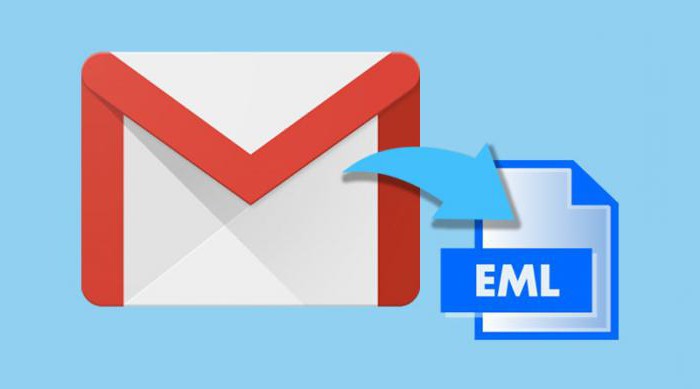
Z obvyklého dopisu se EML vyznačuje přítomností informací o odesílateli, příjemci originálu a kopii, stejně jako servery, ze kterých byla odeslána zásilka. Souhlasíte, ne nejužitečnější data, ale kvůli nim a problémy s otevřením těchto souborů.
Co se týče obsahu, zprávy EML, jako jsou běžné dopisy, mohou obsahovat prostý text, připojené obrázky, hypertextové odkazy, archivy a podobně. Mimochodem, nezapomeňte zkontrolovat soubory tohoto formátu s antivirovým programem, jinak riskujete, že se při otevření zobrazí malware.
Hlavní cesta
Jak již bylo uvedeno výše, formát EML je vytvořen v poštovním klientovi aplikace Outlook Express, takže by bylo logické používat tuto aplikaci pro práci se soubory. Nejprve je třeba stáhnout nástroj z oficiální webové stránky společnosti Microsoft a poté jej nainstalovat do počítače.
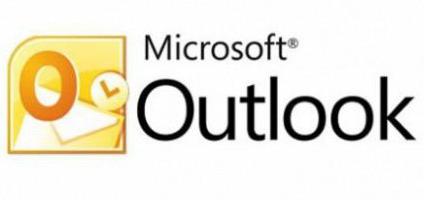
Teoreticky by měl program automaticky vytvořit sdružení s formátem EML, ale pokud se tak nestane, proveďte následující kroky:
- Najděte soubor, který potřebujete otevřít, a klikněte pravým tlačítkem myši na něj.
- Klepněte na tlačítko Otevřít.
- V seznamu aplikací vyberte aplikaci Outlook Express a potvrďte změny.
Po provedení této akce budete moci otevřít soubory s příponou EML jak v samotném programu, tak poklepáním myši.
Mozilla thunderbird
Oblíbený mailer od stejného týmu jako prohlížeč Firefox. Hlavní výhodou nástroje je kompatibilita se všemi populárními operačními systémy. Jednoduše řečeno, pokud je Linux nainstalován na vašem počítači a nevíte, co otevřít soubor EML, Thunderbird je určitě to, co potřebujete.

Chcete-li začít pracovat s e-maily, musíte nejprve stáhnout a nainstalovat poštovní zásilku. Poté spusťte a proveďte toto:
- Přejděte do nabídky a vyberte řádek "Otevřít zprávu".
- Určete cestu k souboru EML.
- Klikněte na "OK" a počkejte, až program dokončí zpracování dokumentu.
Nyní můžete dopis nejen číst, ale také upravit, uložit jednotlivé přílohy do počítače a přidat osobu, která vám zprávu poslala, do vašeho seznamu kontaktů.
Zdarma EML čtečka
Zvláštní, Free EML Reader není e-mailovým klientem. Tento program, jak naznačuje jeho název, byl speciálně navržen pro otevření souborů EML. Čím více takových dopisů se na vašem počítači nahromadíte, tím racionálnější je použít nástroj.
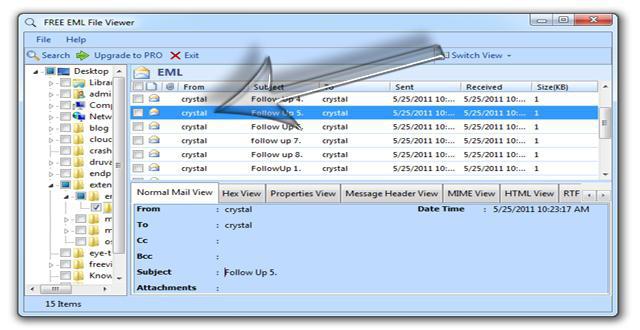
Věc je, že systém automatického vyhledávání souborů je integrován do nástroje. Jinými slovy, nebudete muset nezávisle označovat cestu ke každé jednotlivé zprávě nebo je hledat přes "Průzkumník". Program vám to vše udělá.
Takže stáhněte nástroj z oficiálního webu (je distribuován zdarma) a nainstalujte jej. Poté klikněte na tlačítko Hledat a počkejte, až bude hledání dokončeno. Po dokončení se zobrazí seznam všech souborů EML uložených v počítači. Chcete-li otevřít, poklepejte levým tlačítkem myši.
Žádné speciální programy
Existují alternativní metody, které umožňují nepoužívat speciální programy pro otevření souborů EML. Celkem existují dvě takové metody a jsou následující:
- Zpracování prostřednictvím prohlížeče. Stačí změnit rozšíření požadovaného dopisu z EML na MHT. Poté počkejte chvíli (konverze by měla být dokončena) a otevřete soubor v prohlížeči. Nejlepší je použít pro tento vývoj aplikaci Internet Explorer (EDGE v nových verzích systému Windows), protože správně zobrazuje informace.
- Textový editor. V takovém případě je třeba rozšířit příponu na txt. Nyní můžete otevřít písmena pomocí jednoduchého Poznámkového bloku nebo jiného podobného textového editoru.
Jak můžete vidět, můžete bezpečně pracovat s soubory EML a nemusíte se obtěžovat instalací jednotlivých programů. Pokud však často narazíte na e-maily, které mají toto rozšíření, je ještě lepší instalovat jeden ze speciálních nástrojů.